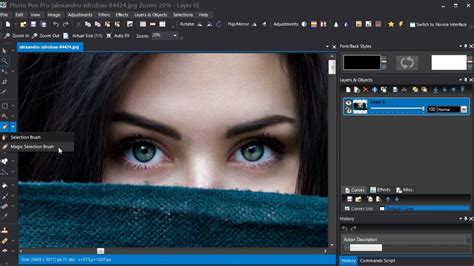
Edit foto dengan Photoshop! Buat foto Anda terlihat lebih profesional dan menarik dengan menggunakan teknik editing foto menggunakan software ini.
Seiring perkembangan teknologi, keberadaan software edit foto semakin penting dan dibutuhkan. Salah satu software yang paling populer digunakan oleh para fotografer dan pelaku bisnis desain grafis adalah Adobe Photoshop. Namun, tidak semua orang bisa menguasai teknik edit foto di Photoshop dengan baik. Oleh karena itu, banyak orang yang memilih untuk menggunakan jasa editor foto profesional.
Namun, tahukah Anda bahwa Anda juga dapat belajar teknik edit foto di Photoshop secara mandiri? Dengan begitu, Anda tidak perlu lagi mengeluarkan biaya untuk membayar jasa editor foto profesional. Selain itu, Anda juga dapat menghasilkan foto yang lebih personal dan sesuai dengan keinginan Anda.
Tentu saja, belajar teknik edit foto di Photoshop tidaklah mudah. Anda perlu memiliki kemampuan dasar dalam mengoperasikan software ini dan memahami teknik-teknik yang ada. Namun, dengan tekad dan kerja keras, Anda dapat menjadi editor foto yang handal dan mampu menciptakan hasil edit foto yang menakjubkan.
Dalam artikel ini, kami akan membahas beberapa teknik edit foto di Photoshop yang dapat membantu Anda meningkatkan keterampilan editing foto Anda. Kami akan memberikan langkah-langkah yang jelas dan mudah dipahami, sehingga Anda dapat mengikuti tutorial ini bahkan jika Anda baru pertama kali menggunakan Photoshop.
Mengenal Adobe Photoshop
Adobe Photoshop merupakan software yang paling populer di dunia untuk mengedit foto dan gambar. Photoshop memiliki banyak sekali fitur yang sangat membantu dalam proses editing, seperti pengaturan warna, brightness, kontras, dan masih banyak lagi.
Membuka Foto di Photoshop
Setelah mengunduh dan menginstal Adobe Photoshop, langkah pertama yang harus dilakukan adalah membuka foto yang ingin di edit. Caranya cukup mudah, yaitu klik File > Open, kemudian cari dan pilih file foto yang ingin di edit.
Menggunakan Tools di Photoshop
Photoshop memiliki banyak sekali tools yang bisa digunakan untuk mengedit foto. Beberapa tools yang sering digunakan seperti Crop Tool, Brush Tool, dan Selection Tool. Untuk memilih tools yang ingin digunakan, cukup klik pada ikon tools yang terdapat pada sidebar di sebelah kiri layar.
Cara Mengedit Foto di Photoshop
Membuat Lapisan Baru
Saat mengedit foto di photoshop, sebaiknya membuat lapisan baru terlebih dahulu agar hasil editing tidak merusak foto asli. Caranya cukup mudah, yaitu klik Layer > New > Layer, atau bisa juga menggunakan shortcut Ctrl + Shift + N.
Mengubah Warna Foto
Salah satu fitur yang paling sering digunakan di Photoshop adalah pengaturan warna. Fitur ini sangat berguna untuk mengubah warna foto menjadi lebih hidup dan cerah. Caranya cukup mudah, yaitu klik Image > Adjustments > Color Balance.
Menghapus Background Foto
Jika ingin menghapus background foto, bisa menggunakan tools Selection Tool untuk memilih area background yang ingin dihapus. Kemudian klik Edit > Cut atau bisa juga menggunakan shortcut Ctrl + X.
Menambahkan Efek pada Foto
Photoshop memiliki banyak sekali efek yang bisa ditambahkan pada foto, seperti efek blur, efek warna, dan masih banyak lagi. Caranya cukup mudah, yaitu klik Filter > Blur atau Filter > Color, kemudian pilih efek yang diinginkan.
Menyimpan Hasil Edit Foto
Setelah selesai mengedit foto, jangan lupa untuk menyimpan hasil editannya. Caranya cukup mudah, yaitu klik File > Save atau bisa juga menggunakan shortcut Ctrl + S. Pilih format file yang diinginkan, kemudian klik Save.
Kesimpulan
Dalam proses editing foto menggunakan Adobe Photoshop, terdapat banyak sekali fitur yang sangat berguna dan membantu. Beberapa fitur yang sering digunakan antara lain pengaturan warna, penghapusan background, dan penambahan efek pada foto. Dengan terus berlatih dan memperdalam penggunaan software ini, akan membantu meningkatkan kualitas hasil editan foto.
Pengenalan: Edit Foto dengan Photoshop
Photoshop adalah salah satu software yang paling banyak digunakan untuk mengedit foto. Dengan fitur-fitur yang lengkap dan user-friendly, Photoshop memungkinkan pengguna untuk membuat perubahan pada foto yang tampak profesional. Berikut ini adalah beberapa fitur edit foto pada Photoshop yang sering digunakan oleh para pengguna.
Fitur Edit Foto pada Photoshop
Photoshop memiliki beragam fitur edit foto yang dapat digunakan untuk mengedit foto sesuai dengan keinginan. Beberapa fitur tersebut antara lain:
Mengubah Warna pada Foto
Jika Anda ingin mengubah warna pada foto, Anda dapat menggunakan fitur Hue/Saturation pada Photoshop. Dengan fitur ini, Anda dapat mengubah tingkat kecerahan, saturasi, dan hue pada foto Anda.
Meningkatkan Kecerahan dan Kontras Foto
Jika Anda ingin meningkatkan kecerahan dan kontras pada foto, Anda dapat menggunakan fitur Brightness/Contrast pada Photoshop. Dengan fitur ini, Anda dapat mengatur tingkat kecerahan dan kontras pada foto Anda sehingga terlihat lebih jelas dan tajam.
Menghilangkan Red Eye Effect pada Foto
Jika Anda memiliki foto yang terkena red eye effect, Anda dapat menggunakan fitur Red Eye Tool pada Photoshop. Dengan fitur ini, Anda dapat menghilangkan efek mata merah pada foto Anda dengan mudah.
Menghapus Bagian Tidak Diinginkan pada Foto
Jika Anda memiliki bagian pada foto yang tidak diinginkan, Anda dapat menggunakan fitur Clone Stamp Tool pada Photoshop. Dengan fitur ini, Anda dapat menghapus bagian yang tidak diinginkan pada foto Anda dengan mudah.
Memperhalus Kulit pada Foto dengan Photoshop
Jika Anda ingin memperhalus kulit pada foto, Anda dapat menggunakan fitur Smooth Skin pada Photoshop. Dengan fitur ini, Anda dapat menghilangkan noda dan bekas jerawat pada wajah sehingga terlihat lebih halus dan cerah.
Menambahkan Efek Filter pada Foto
Jika Anda ingin menambahkan efek filter pada foto, Anda dapat menggunakan fitur Filter pada Photoshop. Dengan fitur ini, Anda dapat menambahkan efek seperti blur, sharpen, dan lain sebagainya pada foto Anda.
Mengubah Ukuran dan Resolusi Foto dengan Photoshop
Jika Anda ingin mengubah ukuran dan resolusi pada foto, Anda dapat menggunakan fitur Image Size pada Photoshop. Dengan fitur ini, Anda dapat mengubah ukuran dan resolusi pada foto Anda sesuai dengan keinginan.
Menyimpan dan Mengekspor Hasil Edit Foto dengan Photoshop
Setelah selesai mengedit foto dengan Photoshop, Anda dapat menyimpan dan mengekspor hasil edit foto tersebut menjadi beragam format file seperti JPEG, PNG, dan lain sebagainya. Dengan begitu, Anda dapat membagikan hasil edit foto Anda dengan mudah.
Demikianlah beberapa fitur edit foto pada Photoshop yang sering digunakan oleh para pengguna. Dengan menguasai fitur-fitur tersebut, Anda dapat mengedit foto dengan mudah dan membuat hasil edit foto yang tampak profesional.
Dalam era digital saat ini, edit foto photoshop menjadi salah satu hal yang sangat umum dilakukan. Beberapa orang menggunakan teknik ini untuk memperbaiki kesalahan dalam pemotretan, sementara yang lainnya menggunakannya untuk menciptakan gambar yang tidak mungkin terjadi dalam kehidupan nyata.
Berikut adalah beberapa keuntungan dan kerugian dari edit foto photoshop:
Keuntungan
- Memberikan hasil yang lebih baik daripada aslinya
- Membuat gambar yang lebih menarik dan dramatis
- Mempercepat proses pengeditan
Dalam beberapa kasus, foto yang diambil bisa saja memiliki beberapa kesalahan atau cacat yang tidak dapat dihindari. Dalam hal ini, edit foto photoshop dapat membantu Anda memperbaiki gambar tersebut sehingga terlihat lebih baik daripada aslinya.
Selain memperbaiki kesalahan dalam pemotretan, edit foto photoshop juga dapat membantu Anda menciptakan gambar yang lebih menarik dan dramatis. Anda dapat mengubah warna, menambahkan efek khusus, atau bahkan menggabungkan beberapa gambar menjadi satu gambar.
Dibandingkan dengan mengedit foto secara manual, menggunakan photoshop dapat mempercepat proses pengeditan. Anda dapat menghapus atau menambahkan objek dalam gambar dengan mudah, tanpa harus melakukan pengeditan secara manual.
Kerugian
- Menciptakan harapan yang tidak realistis
- Memperburuk isu kepercayaan diri
- Mengurangi keterampilan fotografi
Terkadang, edit foto photoshop dapat menciptakan harapan yang tidak realistis. Gambar yang diedit terkadang bisa terlihat sangat sempurna dan tanpa cacat, sehingga menghasilkan harapan yang tidak realistis bagi orang lain.
Edit foto photoshop juga dapat memperburuk isu kepercayaan diri seseorang. Karena gambar yang diedit terkadang terlihat lebih baik daripada aslinya, hal ini dapat membuat orang mengalami tekanan untuk terus terlihat sempurna dalam kehidupan nyata.
Terlalu sering menggunakan teknik edit foto photoshop dapat mengurangi keterampilan fotografi seseorang. Sebagai contoh, jika seseorang terlalu banyak mengandalkan teknik photoshop untuk mengubah warna dalam gambar, ia mungkin tidak akan belajar bagaimana cara mengambil gambar dengan setting kamera yang tepat untuk menghasilkan warna yang diinginkan.
Dalam kesimpulannya, edit foto photoshop memiliki keuntungan dan kerugian. Sebagai pengguna, Anda harus bijak dalam menggunakan teknik ini dan mempertimbangkan apakah edit foto photoshop diperlukan atau tidak dalam setiap situasi.
Banyak orang yang ingin mempelajari teknik edit foto dengan menggunakan software Photoshop. Namun, tidak semua orang memiliki akses ke software tersebut atau mungkin merasa sulit untuk menggunakannya. Beruntung, ada cara lain untuk melakukan edit foto tanpa harus menggunakan Photoshop.
Salah satu alternatif yang bisa digunakan adalah dengan menggunakan aplikasi online seperti Canva atau Fotor. Aplikasi ini memudahkan pengguna untuk melakukan edit foto dengan berbagai fitur yang disediakan. Selain itu, aplikasi ini juga mudah digunakan dan tidak memerlukan keahlian khusus dalam penggunaannya.
Jika Anda ingin melakukan edit foto tanpa menggunakan aplikasi online, Anda bisa mencoba menggunakan software alternatif seperti GIMP atau Paint.NET. Software ini dapat diunduh secara gratis dan memiliki fitur yang hampir sama dengan Photoshop. Meskipun demikian, penggunaan software alternatif ini memerlukan sedikit adaptasi karena tampilannya yang berbeda dengan Photoshop.
Dalam melakukan edit foto, penting untuk memperhatikan aspek-aspek seperti pencahayaan, warna, dan komposisi gambar. Hal ini akan mempengaruhi hasil akhir dari foto yang diedit. Dengan mempelajari teknik edit foto, kita bisa meningkatkan kualitas foto yang kita miliki dan membuatnya lebih menarik untuk dilihat.
Jadi, jika Anda tertarik untuk melakukan edit foto tanpa harus menggunakan Photoshop, cobalah untuk menggunakan alternatif-alternatif yang telah disebutkan di atas. Ingatlah untuk selalu memperhatikan aspek-aspek penting dalam edit foto dan jangan ragu untuk bereksperimen dengan teknik yang berbeda. Selamat mencoba!
Video edit foto photoshop
Banyak orang yang tertarik dengan dunia fotografi dan ingin belajar mengedit foto menggunakan software Photoshop. Berikut adalah beberapa pertanyaan yang sering diajukan mengenai edit foto Photoshop:
-
Apa itu Photoshop?
Photoshop adalah sebuah software pengolah gambar yang paling populer dan banyak digunakan oleh para fotografer dan desainer grafis. Dengan menggunakan Photoshop, kita dapat mengedit gambar, memperbaiki warna dan kontras, menambahkan efek, serta membuat desain grafis.
-
Bagaimana cara menginstall Photoshop?
Untuk menginstall Photoshop, kita perlu membeli lisensi atau mengunduh trial gratis dari situs resmi Adobe. Setelah itu, ikuti instruksi pada layar untuk menginstall software di komputer atau laptop.
-
Apa saja fitur utama Photoshop?
Beberapa fitur utama Photoshop antara lain:
- Layers
- Adjustment Layers
- Selection Tools
- Masking
- Filters
- Brushes
- Text Tool
-
Apakah Photoshop sulit dipelajari?
Tidak, meskipun Photoshop memiliki banyak fitur dan tools yang kompleks, namun dengan latihan dan pengalaman, kita dapat dengan mudah mempelajari dan menguasai software ini.
-
Apa saja format file yang dapat diolah oleh Photoshop?
Photoshop dapat mengolah berbagai jenis file gambar, seperti JPEG, PNG, TIFF, PSD, dan RAW.
Demikianlah beberapa pertanyaan yang sering diajukan mengenai edit foto Photoshop. Semoga informasi ini bermanfaat bagi mereka yang ingin belajar mengedit foto dengan software Photoshop.
 Desain Grafis Indonesia Kumpulan Berita dan Informasi dari berbagai sumber yang terpercaya
Desain Grafis Indonesia Kumpulan Berita dan Informasi dari berbagai sumber yang terpercaya


